Nota:
El acceso a esta página requiere autorización. Puede intentar iniciar sesión o cambiar directorios.
El acceso a esta página requiere autorización. Puede intentar cambiar los directorios.
Azure 容器注册表任务中的每个任务运行都会生成日志输出,检查该输出即可确定任务步骤是否已成功运行。
本文介绍了如何查看和管理任务运行日志。
查看流式传输的日志
手动触发任务时,日志输出会直接流式传输到控制台。 例如,使用 az acr build、az acr run 或 az acr task run 命令手动触发任务时,你会看到流式传输到控制台的日志输出。
以下示例 az acr run 命令手动触发一个任务,该任务运行从同一注册表中拉取的容器:
az acr run --registry mycontainerregistry1220 \
--cmd '$Registry/samples/hello-world:v1' /dev/null
流式传输的日志:
Queued a run with ID: cf4
Waiting for an agent...
2020/03/09 20:30:10 Alias support enabled for version >= 1.1.0, please see https://aka.ms/acr/tasks/task-aliases for more information.
2020/03/09 20:30:10 Creating Docker network: acb_default_network, driver: 'bridge'
2020/03/09 20:30:10 Successfully set up Docker network: acb_default_network
2020/03/09 20:30:10 Setting up Docker configuration...
2020/03/09 20:30:11 Successfully set up Docker configuration
2020/03/09 20:30:11 Logging in to registry: mycontainerregistry1220.azurecr.cn
2020/03/09 20:30:12 Successfully logged into mycontainerregistry1220.azurecr.cn
2020/03/09 20:30:12 Executing step ID: acb_step_0. Timeout(sec): 600, Working directory: '', Network: 'acb_default_network'
2020/03/09 20:30:12 Launching container with name: acb_step_0
Unable to find image 'mycontainerregistry1220.azurecr.cn/samples/hello-world:v1' locally
v1: Pulling from samples/hello-world
Digest: sha256:92c7f9c92844bbbb5d0a101b22f7c2a7949e40f8ea90c8b3bc396879d95e888a
Status: Downloaded newer image for mycontainerregistry1220.azurecr.cn/samples/hello-world:v1
Hello from Docker!
This message shows that your installation appears to be working correctly.
[...]
2020/03/09 20:30:13 Successfully executed container: acb_step_0
2020/03/09 20:30:13 Step ID: acb_step_0 marked as successful (elapsed time in seconds: 1.180081)
Run ID: cf4 was successful after 5s
查看存储的日志
Azure 容器注册表存储所有任务的运行日志。 可以在 Azure 门户中查看已存储的运行日志。 也可使用 az acr task logs 命令查看选定的日志。 默认情况下,日志保留 30 天。
如果任务是自动触发的(例如,由源代码更新触发),则访问已存储的日志是查看运行日志的唯一方法。 任务自动触发器包括源代码提交或拉取请求、基础映像更新和计时器触发器。
若要在门户中查看运行日志,请执行以下操作:
导航到你的容器注册表。
在“服务” 中,选择 “任务”>“运行” 。
选择一个“运行 ID” 来查看运行状态和运行日志。 运行日志包含与流式传输的日志(如果生成了该日志)相同的信息。
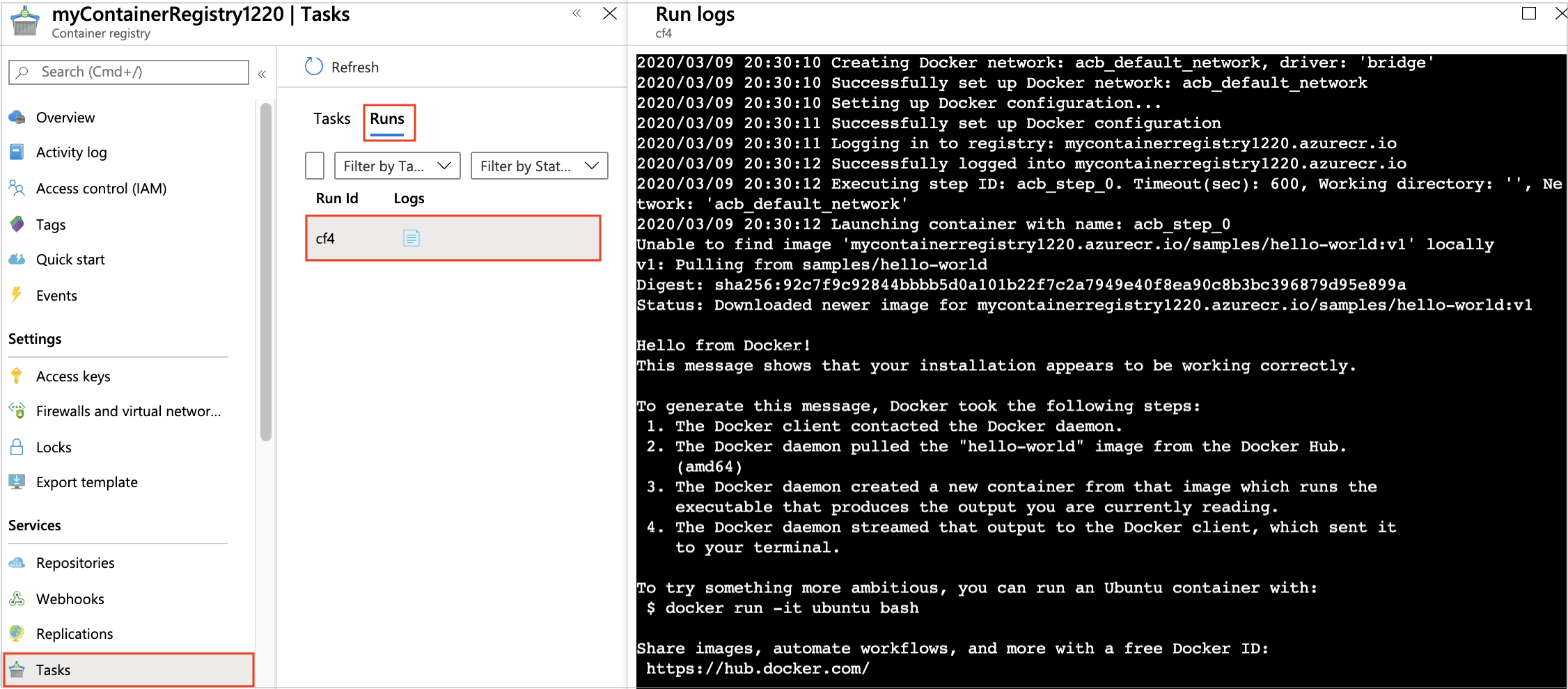
要使用 Azure CLI 查看日志,请运行 az acr task logs 并指定运行 ID、任务名称,或指定由生成任务创建的特定映像。 如果指定了任务名称,则该命令会显示上次创建的运行的日志。
以下示例输出 ID 为 cf4 的运行的日志:
az acr task logs --registry mycontainerregistry1220 \
--run-id cf4
替代日志存储
你可能希望将任务运行日志存储在本地文件系统上,或使用替代存档解决方案,例如 Azure 存储。
例如,创建一个本地 tasklogs 目录,并将 az acr task logs 的输出重定向到一个本地文件:
mkdir ~/tasklogs
az acr task logs --registry mycontainerregistry1220 \
--run-id cf4 > ~/tasklogs/cf4.log
还可以将本地日志文件保存到 Azure 存储。 例如,使用 Azure CLI、Azure 门户或其他方法将文件上传到某个存储帐户。
后续步骤
- 详细了解 Azure 容器注册表任务